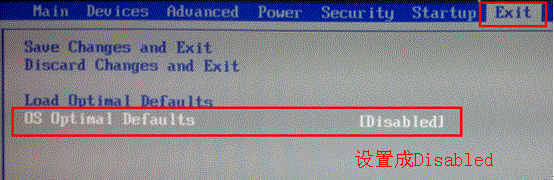联想商用台式机改系统BIOS设置
商用电脑是专门为商务应用设计的电脑。包含商用台式机和商用笔记本两种基本类型。其实电脑发明的当初是为商用计算而专门设计的,后来个人用户也提出了电子计算的要求,才有了广泛的电脑应用。虽然都是电脑,但从设计理念到软件配置,包括售后服务都是朝着不同的目标努力的。
在众多商用电脑中,联想商用台式机占了很大的市场份额,而联想商用机预装系统却让人无耐,更多时候,需要重新安装系统,而安装是BIOS设置是联想商用电脑的一个难点,下面小篇就联想商用电脑改系统时,涉及到的BIOS改动和大家说明一下:
第一种:换成XP系统出现蓝屏现象:
可以BIOS中设置成Compatible模式,通过方向键,将选项移动到“Device”-“ATA Drives Setup”选项点击回车键(Enter),出现下图界面。
在众多商用电脑中,联想商用台式机占了很大的市场份额,而联想商用机预装系统却让人无耐,更多时候,需要重新安装系统,而安装是BIOS设置是联想商用电脑的一个难点,下面小篇就联想商用电脑改系统时,涉及到的BIOS改动和大家说明一下:
第一种:换成XP系统出现蓝屏现象:
可以BIOS中设置成Compatible模式,通过方向键,将选项移动到“Device”-“ATA Drives Setup”选项点击回车键(Enter),出现下图界面。
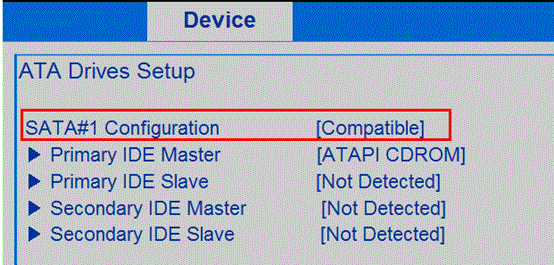
同样针对XP蓝屏现象,另一种BIOS界面是,将选项移动到“Device”-“ATA Drives Setup”选项点击回车键(Enter),出现下图界面。在Configure SATA as选项中设置成IDE模式即可。
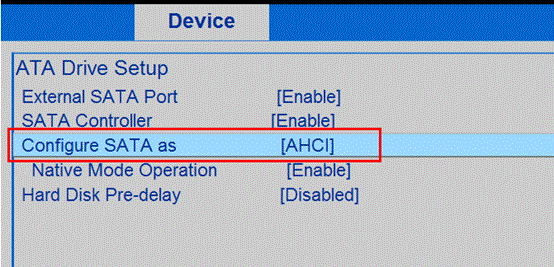
第二种:针对出厂预装Windows 8机型,需要在BIOS中进行如下修改才能安装其他系统。
(1)通过方向键将菜单移动至“Startup”;
(2)选择到”CSM”;
(3)按“回车”键确认,选“Enabled”;
(4)再按“回车”键确认;
(5)选择到” Boot Mode” 再选“Legacy”;
(6)按“F10”键 或“Fn”键” + F10“键,弹出窗口后按回车Enter键,机器将重新启动。
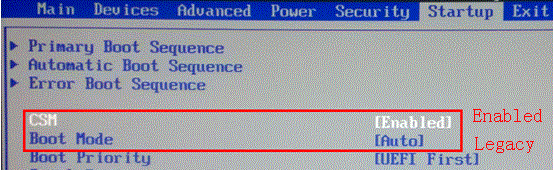
如出现CSM选项为灰色不可选的时候,需要做如下操作。
(1)通过方向键将菜单移动至“Exit”;
(2)选择到” OS Optimized Defaults”;
(3)按“回车”确认,选“Disabled”;
(4)再按“回车”键确认。
(5)按“F10”键 或“Fn”键” + “F10”键,弹出窗口后按回车Enter键。